标签:端口 ESS perm 实验环境 ane stat code centos wal
目录:
1. 下载tomcat 解压,安装
2. 设置8080端口通过防火墙
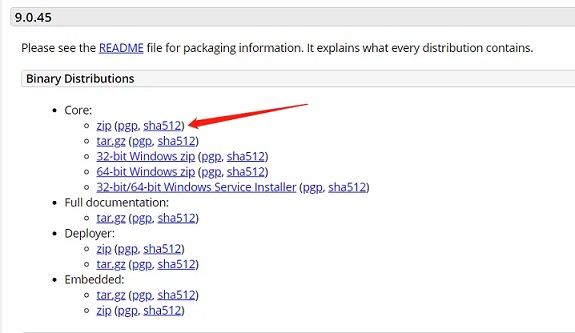
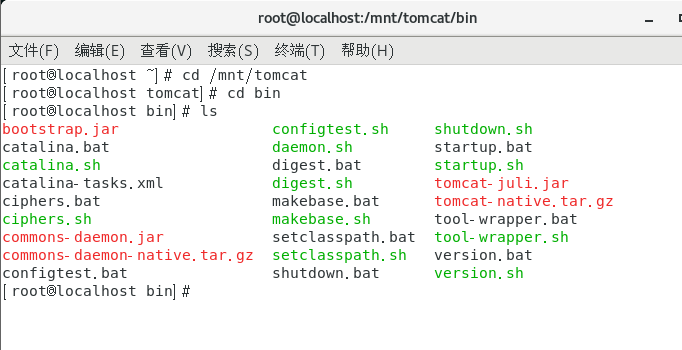
cd到 tomcat/bin 文件夹下 执行 ./startup.sh 启动tomcat
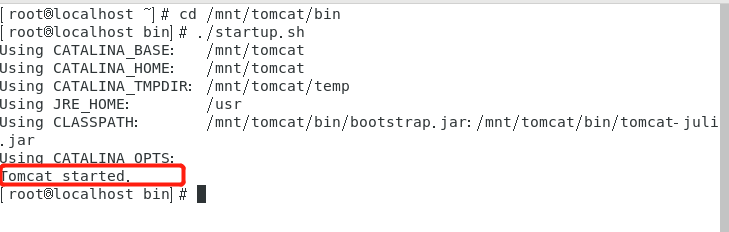
2、设置8080端口通过防火墙
[root@localhost bin]#firewall-cmd --state
running
[root@localhost bin]# firewall-cmd --permanent --zone=public --list-ports //查看开放的端口 这里显示无 则执行以下命令
[root@localhost bin]# firewall-cmd --zone=public --add-port=8080/tcp --permanent //添加8080端口通过防火墙
success
[root@localhost bin]# firewall-cmd --reload //最后需要重启防火墙
success
实验访问成功:
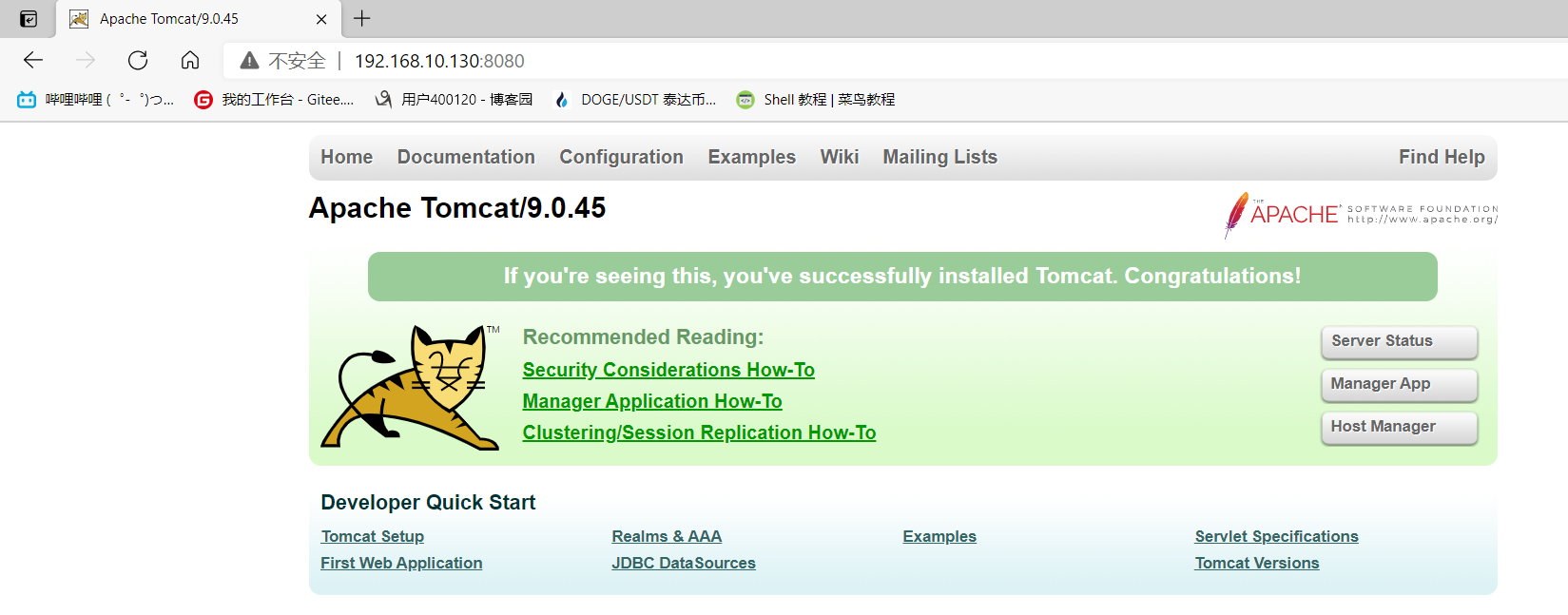
实验环境:Centos7 192.168.10.130 static静态ip nat模式
标签:端口 ESS perm 实验环境 ane stat code centos wal
原文地址:https://www.cnblogs.com/De8g/p/14711537.html